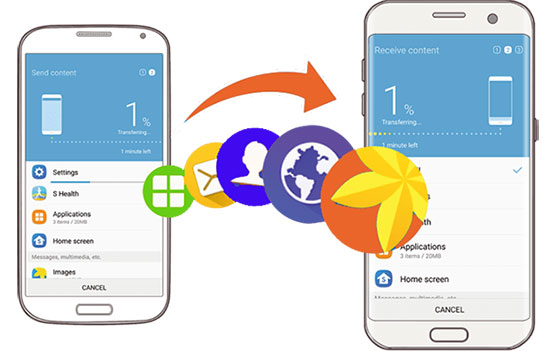
Los usuarios de Samsung a menudo se preguntan: «¿Smart Switch transfiere aplicaciones a Samsung Android?» – Especialmente al cambiar a un nuevo dispositivo Galaxy. Esta guía aclara qué compatible con Data Smart Switch, cómo usarlo de manera efectiva, y explora formas alternativas de transferir aplicaciones sin problemas.
Parte 1: ¿Samsung Smart Switch transfiere aplicaciones al teléfono Android Samsung
“¡Depende! Samsung Smart Switch transfiere las aplicaciones en sí, pero no siempre los datos de la aplicación o la información de inicio de sesión. Para la transferencia completa de datos, la aplicación debe admitir servicios de sincronización o copia de seguridad de la nube (como Google Drive o copias de seguridad en APP).
¿Puede Smart Switch mover los datos de la aplicación de iPhone a Samsung? Desafortunadamente, es complicado debido a las diferencias en los sistemas operativos y la codificación. Si bien Smart Switch funciona bien para las transferencias Samsung-to Samsung, los usuarios de iPhone pueden enfrentar limitaciones ”.
¿Por qué no las aplicaciones de transferencia Samsung Smart Switch no? Smart Switch no transferirá aplicaciones si está cambiando de iOS si la aplicación no está disponible en el nuevo dispositivo o debido a las restricciones del desarrollador. La transferencia completa de aplicaciones funciona mejor entre los dispositivos Galaxy.
Parte 2: ¿Qué tipos de datos puedo transferir con Smart Switch?
* Tipos de datos transferibles de Android a Samsung:
- Datos individuales: contactos, planificador S, calendario, mensajes, memo, registros de llamadas, reloj, pase Samsung, carpeta segura e Internet.
- Datos de la aplicación: imágenes, música sin DRM, videos sin DRM, documentos, álbum de historias y aplicaciones.
- Configuración: correo electrónico, fondo de pantalla, pantalla de bloqueo, radio y preferencias.
Smart Switch transfiere muchos tipos de archivos, aunque algunos funcionan solo entre los teléfonos Galaxy. Los datos de la cuenta sincronizada no se transfieren, pero aparecen automáticamente cuando inicia sesión en la cuenta en el nuevo dispositivo.
* Tipos de datos transferibles desde iPhone/iPad a Samsung:
Recommended Read: ¿Cómo transferir fotos por Bluetooth de iPhone a Android? Las 6 mejores alternativas
- Datos personales: contactos, horario, calendario, notas, historial de llamadas, marcadores.
- Datos de la aplicación: música comprada (post-2009), fotos, videos sin DRM, documentos, aplicaciones recomendadas, notas de voz y fondos de pantalla personalizados (excluyendo fondos de pantalla de iPhone predeterminados).
- Configuración y otros: Wi-Fi, alarmas.
* Puede transferir contenido de iPhone a Galaxy a través de USB, incluidos contactos, mensajes, fotos, música, videos, fondos de pantalla personalizados y configuraciones como Wi-Fi y alarmas, pero no fondos de pantalla nativos de iPhone.
Los tipos de datos como aplicaciones, datos de aplicaciones, contenido protegido por DRM, configuraciones específicas del sistema y algunos datos de cuenta sincronizada no se pueden transferir desde iPhone o Android a Samsung utilizando el Samsung Smart Switch.
Parte 3: Cómo usar Smart Switch para transferir aplicaciones a nuevo Samsung
Smart Switch, una aplicación móvil desarrollada por Samsung, facilita la transferencia de datos como calendarios, mensajes, archivos multimedia y contactos. Para transferir aplicaciones a Samsung desde un móvil Android/Galaxy usando Smart Switch, mantenga los dispositivos cerrados (dentro de 50 cm) y siga las pautas:
- Instale el interruptor inteligente en ambos dispositivos Samsung.
- Abra la aplicación en cada dispositivo después de la instalación.
- En el dispositivo del remitente, seleccione «Enviar datos», luego elija «Wireless» en la pantalla de conexión.
- Permita que se establezca la conexión, luego acepte la solicitud en el dispositivo receptor.
- Para transferencias de iPhone, ingrese sus detalles de iCloud cuando se le solicite.
- Seleccione las aplicaciones que desea transferir y toque «Transferir».
- En el dispositivo receptor, toque «Copiar» y esperar a que se complete el proceso.
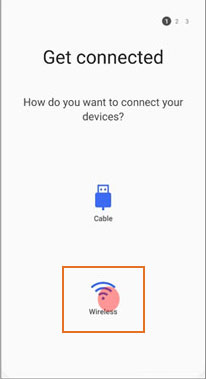
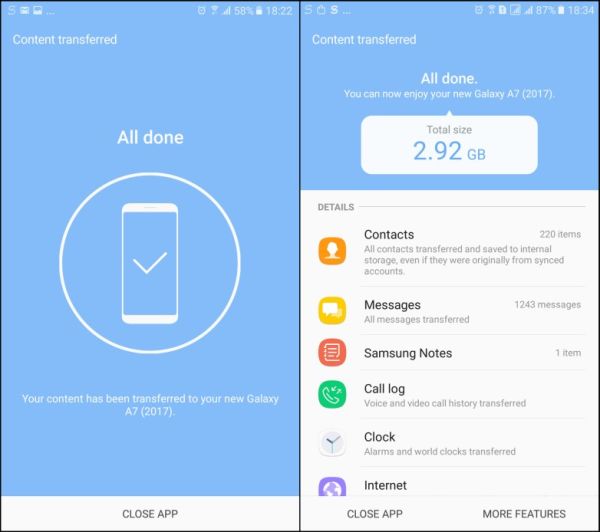
Parte 4: Mejor alternativa de Smart Switch para transferir aplicaciones de Android a Samsung
¿Las aplicaciones no se transfirieron al nuevo Samsung en todo momento? Si desea transferir aplicaciones a sus nuevos teléfonos Samsung desde un antiguo dispositivo Samsung/Android y desea evitar el posible inconveniente traído por Smart Switch, Mobilekin Transfer for Mobile (Windows y Mac) es su mejor opción.
A diferencia de otras opciones de software, los usuarios de Android lo prefieren ampliamente debido a sus avances y versatilidad. No solo simplifica la transferencia, sino que también atiende a sus requisitos específicos. Ahora, exploremos las razones por las que lo elige.
¿Cómo transferir aplicaciones de Android/Samsung a Samsung utilizando la transferencia móvil de Mobilekin para dispositivos móviles?
Paso 1: Instale el software – Inicie la herramienta de transferencia para móvil en su computadora después de descargarlo e instalarla. La interfaz principal del programa aparecerá similar a la imagen a continuación.
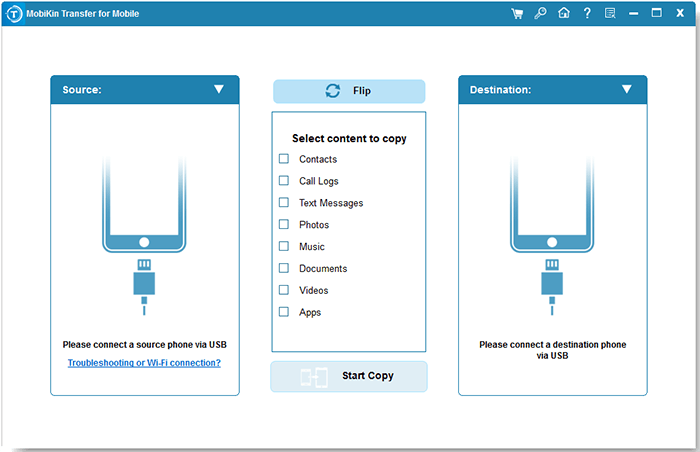
Paso 2: Enlace sus teléfonos – Conecte ambos teléfonos a su computadora a través de cables USB. Asegúrese de que la depuración USB esté habilitada para permitir que el producto reconozca ambos. Si cambió por error los dispositivos de origen y destino, use el botón «Flip» para corregir sus posiciones.
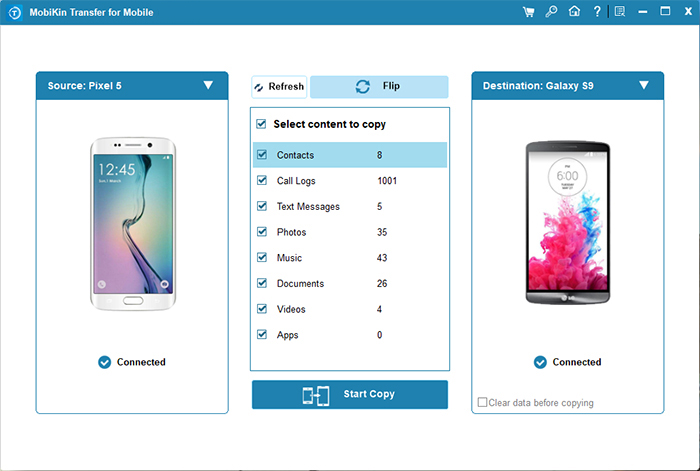
Paso 3: Iniciar la transferencia de datos – Una vez hecho esto, seleccione «Aplicaciones» de los tipos de datos transferibles y haga clic en «Iniciar copia». Esto iniciará el proceso de transferencia de datos de Android/Samsung-to Samsung a la vez.
Mi toma personal: Funcionó bien para la mayoría de las aplicaciones, pero algunas (como aplicaciones bancarias) tuvieron que reinstalarse manualmente debido a restricciones de seguridad. Aún así, me ahorró horas en comparación con la descarga de todo.
Parte 5: Mejor alternativa de Smart Switch para transferir aplicaciones desde iPhone a Samsung
Interruptor de Android (Pre Switch a Android) es una herramienta diseñada para facilitar que los usuarios muevan los datos de un iPhone antiguo a un nuevo dispositivo Android, como un teléfono Samsung. Esta aplicación funciona para datos como datos de aplicaciones, contactos, mensajes, fotos, videos y eventos de calendario. Aquí está la guía:
- Encienda su nuevo dispositivo Android y seleccione «Inicio».
- Conéctese a una red WiFi si se le solicita.
- Elija la opción de transferir aplicaciones y datos desde su dispositivo anterior.
- Toque «¿No hay cable?» o «¿El cable no encaja?» en la parte inferior izquierda.
- Seleccione «Cambiar desde iPhone o iPad?»
- Inicie sesión en su cuenta de Google o cree una si es necesario.
- En su iPhone, escanee el código QR que se muestra en la pantalla de su dispositivo Android cuando se le solicite.
- Asegúrese de que ambos dispositivos estén cerca uno del otro durante todo el proceso.
- Descargue la aplicación «Android Switch» en su iPhone.
- Instale y inicie la aplicación «Android Switch».
- Siga las instrucciones en ambos dispositivos para transferir aplicaciones a Android.
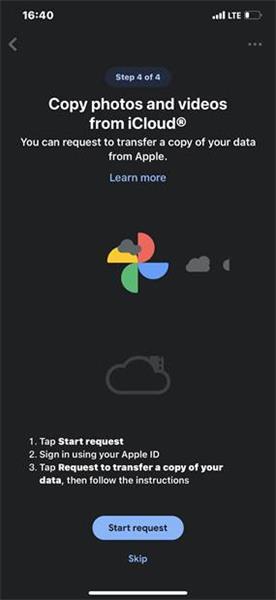
Mi toma personal: Los datos de la aplicación de los servicios basados en la nube como WhatsApp se pueden mover si la aplicación admite copias de seguridad y restauración a través de servicios en la nube.
Envolverlo
Al final, comprenderá si Smart Switch puede transferir aplicaciones y cómo funciona el proceso. Aquí, es notable mencionar que si encuentra problemas de conectividad o interrupciones de transmisión con esta herramienta, puede considerar utilizar la transferencia de Mobilekin para móvil para transferencia de aplicaciones sin problemas de Android a Samsung. Además, para aquellos que buscan una forma alternativa de transferir aplicaciones desde iPhone a teléfonos Samsung, Shareit demuestra ser una solución viable.
![]()
![]()
